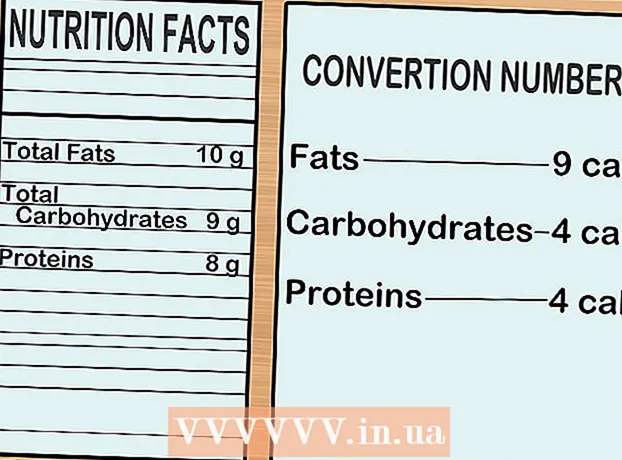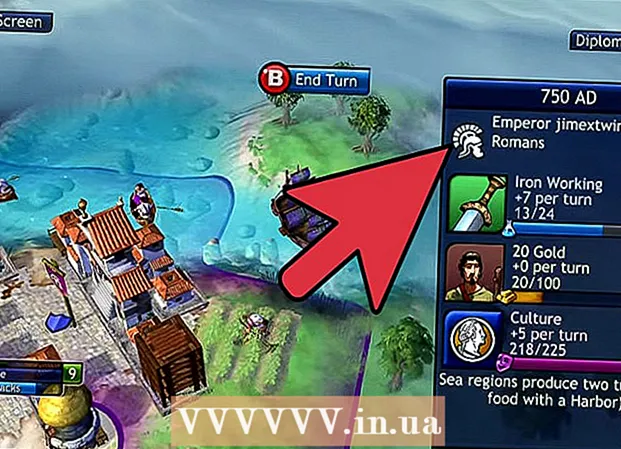작가:
Charles Brown
창조 날짜:
7 2 월 2021
업데이트 날짜:
1 칠월 2024

콘텐츠
이 문서에서는 Windows 및 macOS에서 PPT (PowerPoint 프레젠테이션) 파일의 내용을 열고 보는 방법을 보여줍니다. PPT는 Microsoft PowerPoint 초기 버전의 고정 된 프레젠테이션 형식이며 모든 버전의 소프트웨어에서 지원됩니다. PowerPoint가없는 경우 Google 프레젠테이션 또는 PowerPoint Online (웹에서 사용 가능한 무료 버전의 PowerPoint)에서 파일을 열 수 있습니다.
단계로
3 가지 방법 중 1 : PowerPoint 사용
 컴퓨터에서 열고 자하는 PPT 파일을 찾습니다. 프레젠테이션이 포함 된 폴더를 열고 PPT 파일을 찾습니다.
컴퓨터에서 열고 자하는 PPT 파일을 찾습니다. 프레젠테이션이 포함 된 폴더를 열고 PPT 파일을 찾습니다.  PPT 파일을 마우스 오른쪽 버튼으로 클릭하십시오. 드롭 다운 메뉴에 파일 옵션이 표시됩니다.
PPT 파일을 마우스 오른쪽 버튼으로 클릭하십시오. 드롭 다운 메뉴에 파일 옵션이 표시됩니다. 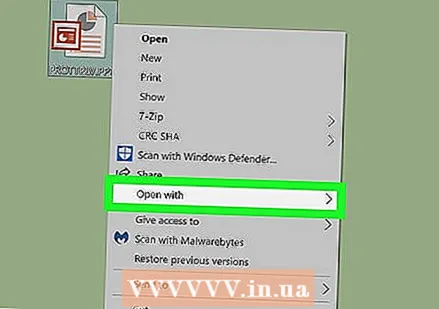 커서를 위로 이동 다음으로 열기 메뉴에서. PPT 파일을 여는 데 사용할 수있는 프로그램 목록이있는 하위 메뉴가 열립니다.
커서를 위로 이동 다음으로 열기 메뉴에서. PPT 파일을 여는 데 사용할 수있는 프로그램 목록이있는 하위 메뉴가 열립니다. 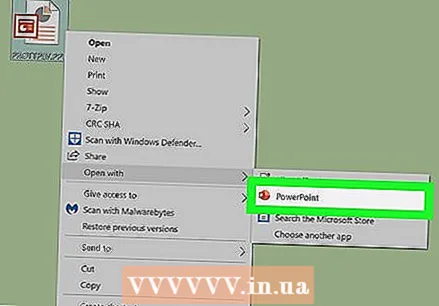 고르다 마이크로 소프트 파워 포인트 "연결 프로그램"메뉴에서. PowerPoint에서 PPT 파일이 열립니다. 여기에서 프레젠테이션을보고 편집 할 수 있습니다.
고르다 마이크로 소프트 파워 포인트 "연결 프로그램"메뉴에서. PowerPoint에서 PPT 파일이 열립니다. 여기에서 프레젠테이션을보고 편집 할 수 있습니다. - 컴퓨터에 PowerPoint가 설치되어 있지 않은 경우 wikiHow에서 PowerPoint를 다운로드하는 방법을 알아보세요.
- Apache OpenOffice (https://www.openoffice.org/download) 또는 Apple Numbers (https://itunes.apple.com/tr/app/numbers/id409203825)를 다운로드하여 사용할 수도 있습니다.
- 다른 프로그램으로 PTT 파일을 열려면 "연결 프로그램"메뉴에서 사용하려는 프로그램을 선택하기 만하면됩니다.
3 가지 방법 중 2 : Google 프레젠테이션 사용
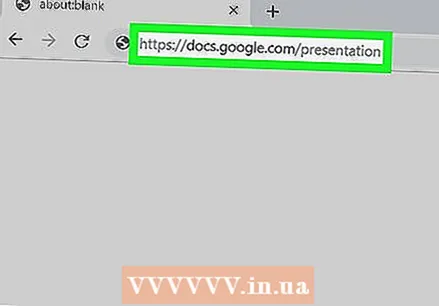 인터넷 브라우저에서 Google 프레젠테이션 웹 사이트를 엽니 다. 브라우저의 주소 표시 줄에 https://docs.google.com/presentation을 입력하고 ↵ 입력 또는 ⏎ 반환.
인터넷 브라우저에서 Google 프레젠테이션 웹 사이트를 엽니 다. 브라우저의 주소 표시 줄에 https://docs.google.com/presentation을 입력하고 ↵ 입력 또는 ⏎ 반환. - 메시지가 표시되면 Google 계정에 로그인합니다.
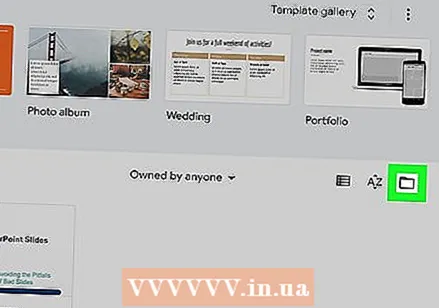 "최근 프레젠테이션"의 오른쪽 상단에있는 폴더 아이콘을 클릭합니다. 그러면 Google 문서에서 열 프레젠테이션 파일을 선택할 수있는 새 팝업 창이 열립니다.
"최근 프레젠테이션"의 오른쪽 상단에있는 폴더 아이콘을 클릭합니다. 그러면 Google 문서에서 열 프레젠테이션 파일을 선택할 수있는 새 팝업 창이 열립니다. 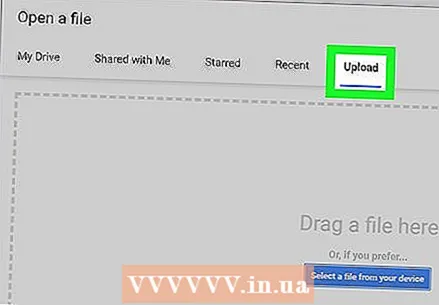 탭을 클릭하십시오 업로드. 이 버튼은 "파일 열기"팝업 상단에 있습니다. 이를 통해 컴퓨터에서 프레젠테이션 파일을 선택, 업로드 및 열 수 있습니다.
탭을 클릭하십시오 업로드. 이 버튼은 "파일 열기"팝업 상단에 있습니다. 이를 통해 컴퓨터에서 프레젠테이션 파일을 선택, 업로드 및 열 수 있습니다. 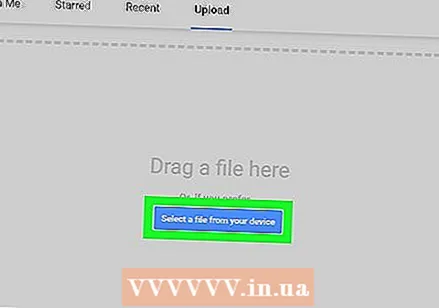 클릭 장치에서 파일 선택. 업로드 페이지 중앙에있는 파란색 버튼입니다. PPT 파일을 선택할 수있는 탐색기 창이 열립니다.
클릭 장치에서 파일 선택. 업로드 페이지 중앙에있는 파란색 버튼입니다. PPT 파일을 선택할 수있는 탐색기 창이 열립니다. - 여기에 PPT 파일을 끌어다 놓을 수도 있습니다.
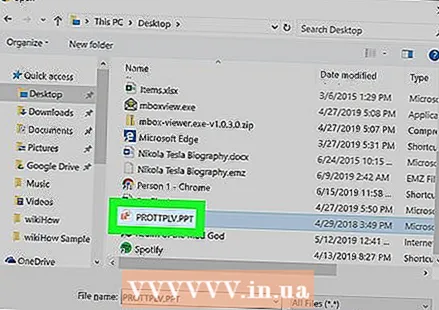 PPT 파일을 선택하십시오. 탐색기 창에서 PTT 파일을 찾아 클릭하십시오.
PPT 파일을 선택하십시오. 탐색기 창에서 PTT 파일을 찾아 클릭하십시오. 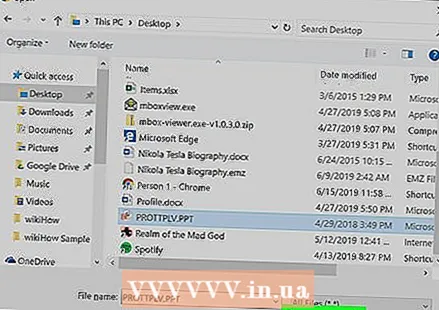 팝업을 클릭 열기 위해. 이렇게하면 PPT 파일이 업로드되고 Google 프레젠테이션에서 열립니다.
팝업을 클릭 열기 위해. 이렇게하면 PPT 파일이 업로드되고 Google 프레젠테이션에서 열립니다.
3 가지 방법 중 3 : PowerPoint Online 사용
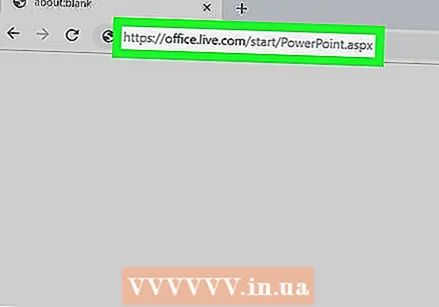 인터넷 브라우저에서 PowerPoint Online 웹 사이트를 엽니 다. 브라우저의 주소 표시 줄에 https://office.live.com/start/PowerPoint.aspx를 입력하고 ↵ 입력 또는 ⏎ 반환.
인터넷 브라우저에서 PowerPoint Online 웹 사이트를 엽니 다. 브라우저의 주소 표시 줄에 https://office.live.com/start/PowerPoint.aspx를 입력하고 ↵ 입력 또는 ⏎ 반환. - 메시지가 표시되면 Microsoft 계정에 로그인합니다.
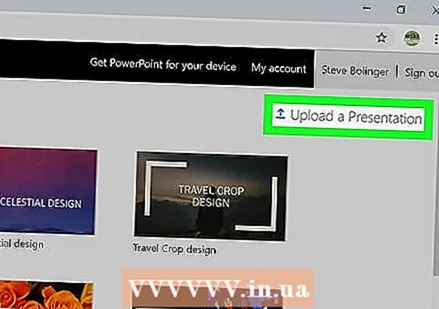 버튼 누르기 프레젠테이션 업로드. 이 버튼은 오른쪽 상단의 위쪽 화살표 옆에 있습니다. 탐색기 창이 열립니다.
버튼 누르기 프레젠테이션 업로드. 이 버튼은 오른쪽 상단의 위쪽 화살표 옆에 있습니다. 탐색기 창이 열립니다. 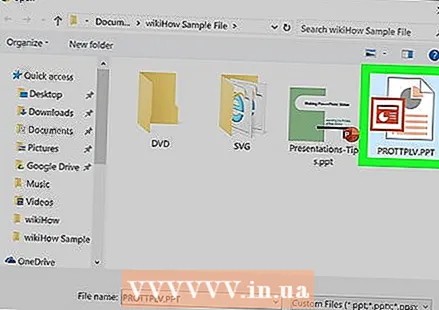 PPT 파일을 선택하십시오. 탐색기 창을 사용하여 PPT 파일을 찾고 파일 이름을 클릭합니다.
PPT 파일을 선택하십시오. 탐색기 창을 사용하여 PPT 파일을 찾고 파일 이름을 클릭합니다. 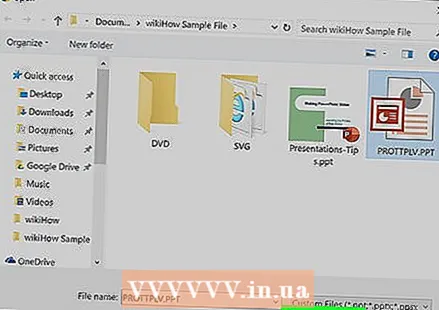 버튼 누르기 열기 위해. 이렇게하면 PPT 파일이 PowerPoint Online 계정에 업로드되고 브라우저에서 프레젠테이션이 열립니다.
버튼 누르기 열기 위해. 이렇게하면 PPT 파일이 PowerPoint Online 계정에 업로드되고 브라우저에서 프레젠테이션이 열립니다.